Как перенести файлы Mac на Android без передачи файлов Android
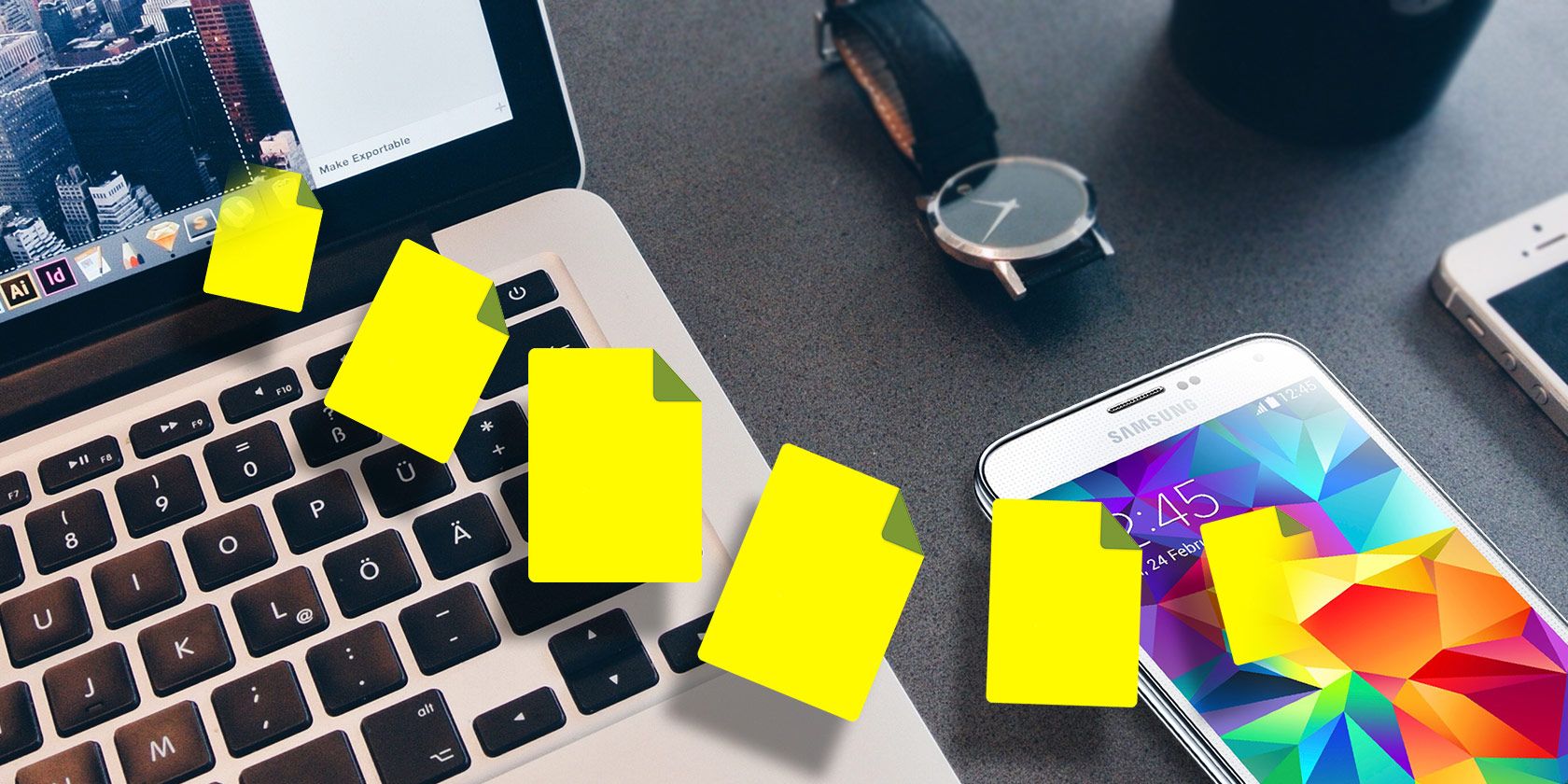
Перемещение файлов между Mac и Android всегда было проблемой. Android использует MTP (протокол передачи мультимедиа) для обмена файлами с компьютером, и хотя Windows имеет встроенную поддержку для этого, macOS нет.
Официальное решение Google – приложение Android File Transfer, которое часто перестает работать. К счастью, есть и другие способы переноса файлов с Mac на устройство Android. Давайте посмотрим на лучшие проводные и беспроводные способы.
USB-соединение по-прежнему является лучшим способом скопировать огромные объемы данных на ваш телефон. USB 3 может быть быстрее (в зависимости от вашего маршрутизатора), а также с меньшей вероятностью прервет передачу данных. Это особенно важно, если вы перемещаете один большой файл.
И в отличие от беспроводного варианта, который мы рассмотрим ниже, USB также работает для перемещения файлов в обоих направлениях: на телефон и обратно на компьютер.
OpenMTP – это бесплатная замена Android File Transfer с открытым исходным кодом. Вы можете скачать OpenMTP с официального сайта, а также изучить исходный код MTP на Github, если хотите.
Приложение предлагает солидный набор функций, а также большую стабильность, которая делает его лучше, чем официальное приложение для Android. Он поддерживает:
- USB-передачи с перетаскиванием в обоих направлениях
- Макет с вкладками с различными параметрами просмотра
- Доступ к внутренней памяти и карте памяти
- Возможность передачи нескольких файлов размером более 4 ГБ
- Доступ к скрытым файлам как на Mac, так и на телефоне
- Горячие клавиши
Удобство программы в том, что вы можете выбирать разные настройки для своего телефона и Mac.
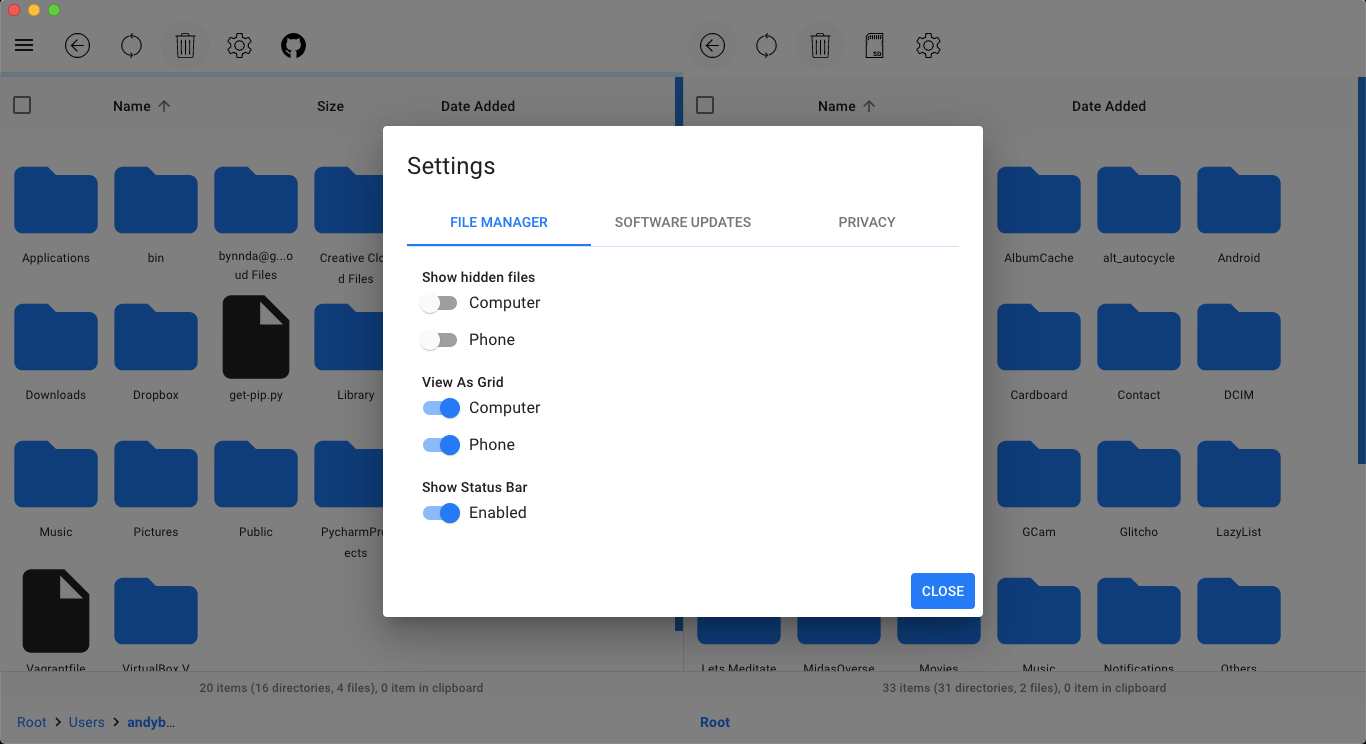
Перед тем, как начать, рекомендуется удалить Android File Transfer со своего Mac. Это не конфликтует, но если его оставить установленным, AFT будет продолжать открываться каждый раз при подключении телефона. Это означает, что вам придется закрывать его перед использованием OpenMTP.
Теперь подключите телефон через USB-кабель. На большинстве телефонов или планшетов вы увидите уведомление под названием « Зарядка устройства через USB» . Коснитесь этого, затем установите Использовать USB для передачи файлов .
OpenMTP теперь запустится автоматически и должен подключиться к вашему телефону. Если сначала этого не произойдет, повторно подключите устройство, затем нажмите кнопку « Обновить» над правой панелью приложения OpenMTP. Теперь вы готовы начать перемещение файлов.
Если он по-прежнему не отвечает или у вас возникли другие проблемы, ознакомьтесь с нашим руководством о том, что делать, если ваш телефон Android не подключается к вашему компьютеру .
OpenMTP довольно интуитивно понятен в использовании. Интерфейс разделен на две панели: файлы вашего Mac находятся слева, а ваш телефон – справа. Передавать файлы на устройство и с него так же просто, как сначала выбрать файлы, а затем перетащить их с одной стороны экрана на другую.
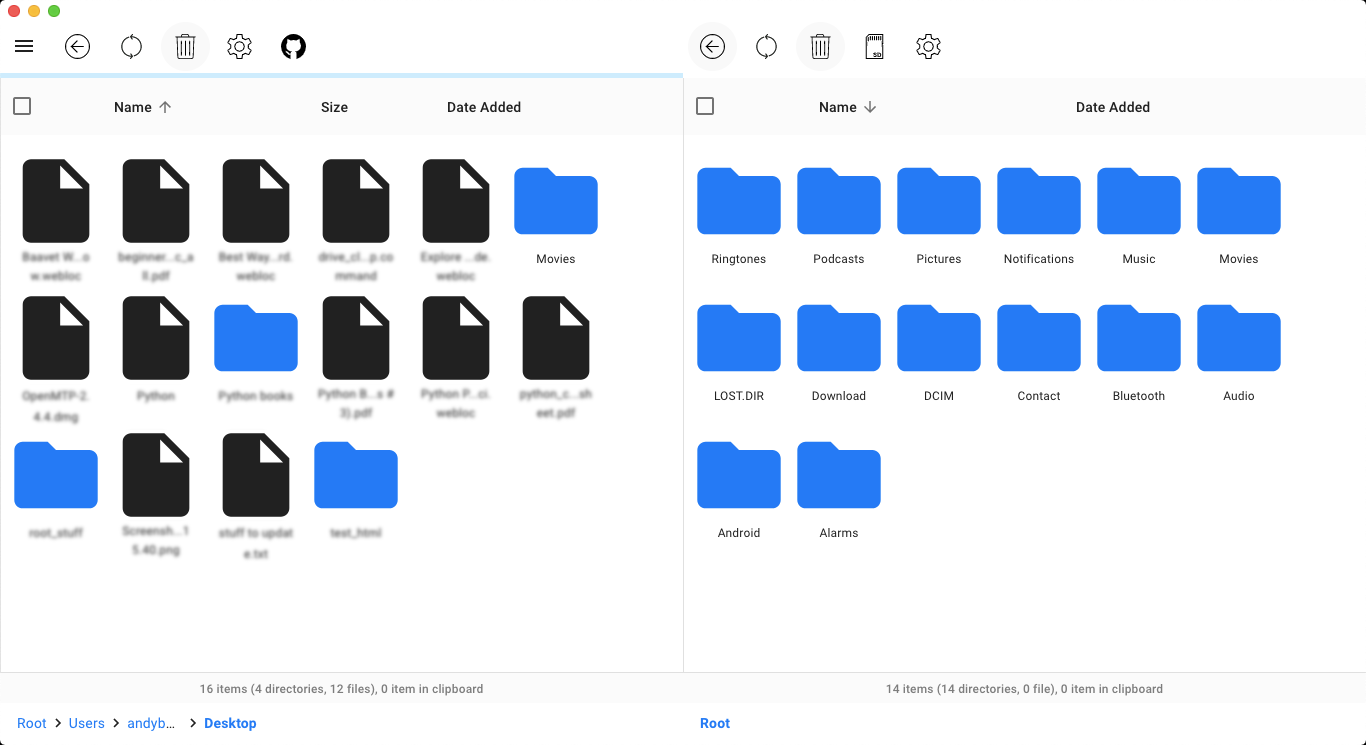
Вы можете перемещаться по приложению так же, как в обычном окне Finder. Просматривайте папки, чтобы найти нужные файлы и место для их хранения.
Нажмите кнопку Storage выше правой панели для переключения между внутренней памятью и картой памяти, если ваш телефон имеет один.
Вы не можете использовать приложение после начала передачи файла, а также не можете отменить передачу после того, как она началась. Поэтому, если вы перемещаете большой объем данных, рекомендуется выделить их все и сделать это за раз, а не по одному файлу за раз. Установите флажок над папкой, чтобы выбрать эту папку и все ее содержимое.
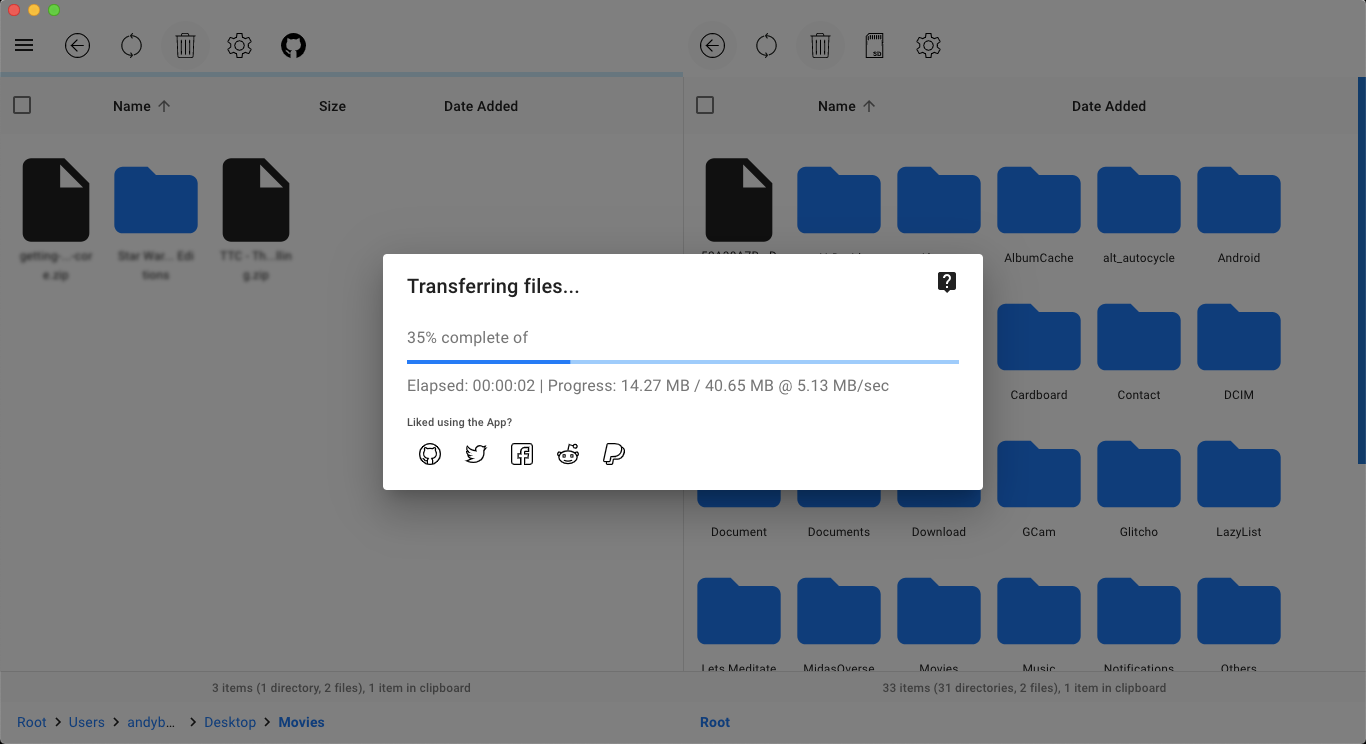
OpenMTP также позволяет выполнять основные задачи управления файлами на вашем телефоне. Вы можете создать папку, щелкнув правой кнопкой мыши на панели и выбрав в меню пункт « Новая папка» . Вы также можете перемещать файлы в разные папки или удалять их с помощью значка корзины на панели инструментов.
Если вы не хотите возиться с USB-кабелями, но и не хотите использовать облако, то Portal – хорошее место для начала беспроводной передачи файлов.
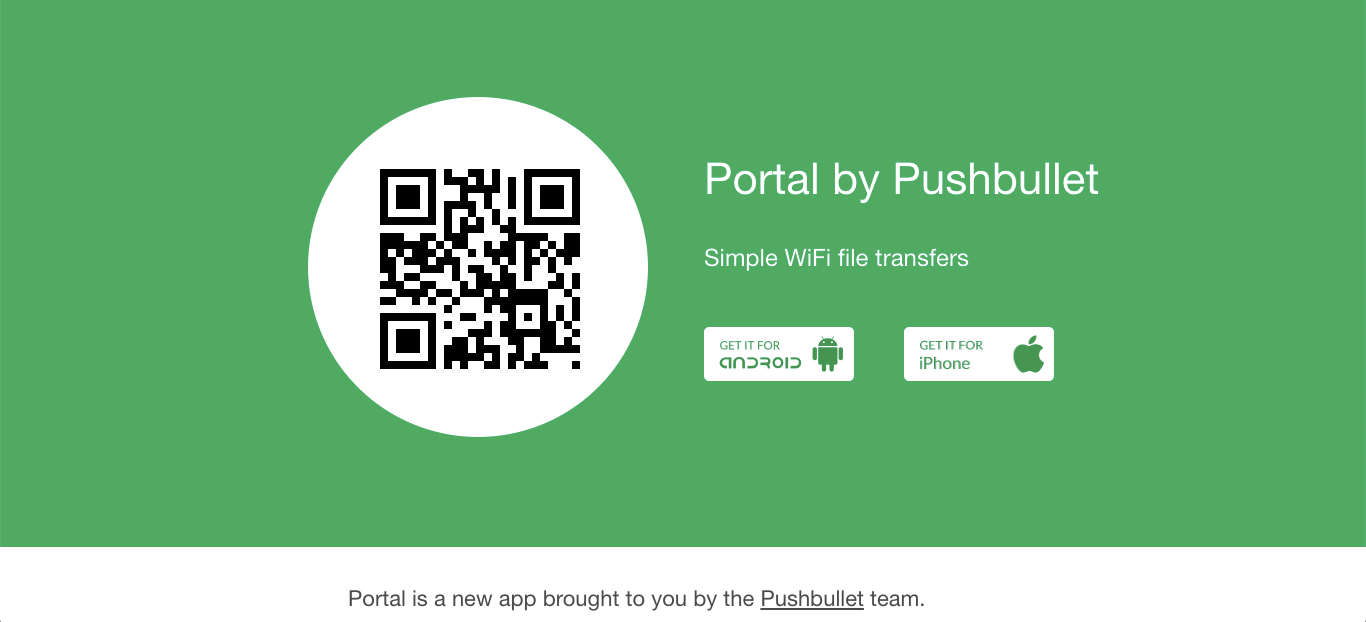
Вы можете бесплатно загрузить Portal на свое устройство Android из Play Store; он обменивается файлами через вашу сеть Wi-Fi через веб-браузер. Все, что вам нужно сделать, это убедиться, что ваш телефон и Mac подключены к одной сети – вам даже не нужно ни для чего регистрироваться.
Чтобы начать работу с Portal, укажите в браузере на рабочем столе – Safari работает, если вы предпочитаете этот браузер – на portal.pushbullet.com .
Вы увидите QR-код на экране. Запустите Portal на своем телефоне и отсканируйте код при появлении запроса. Вот и все: ваш телефон и Mac подключены.
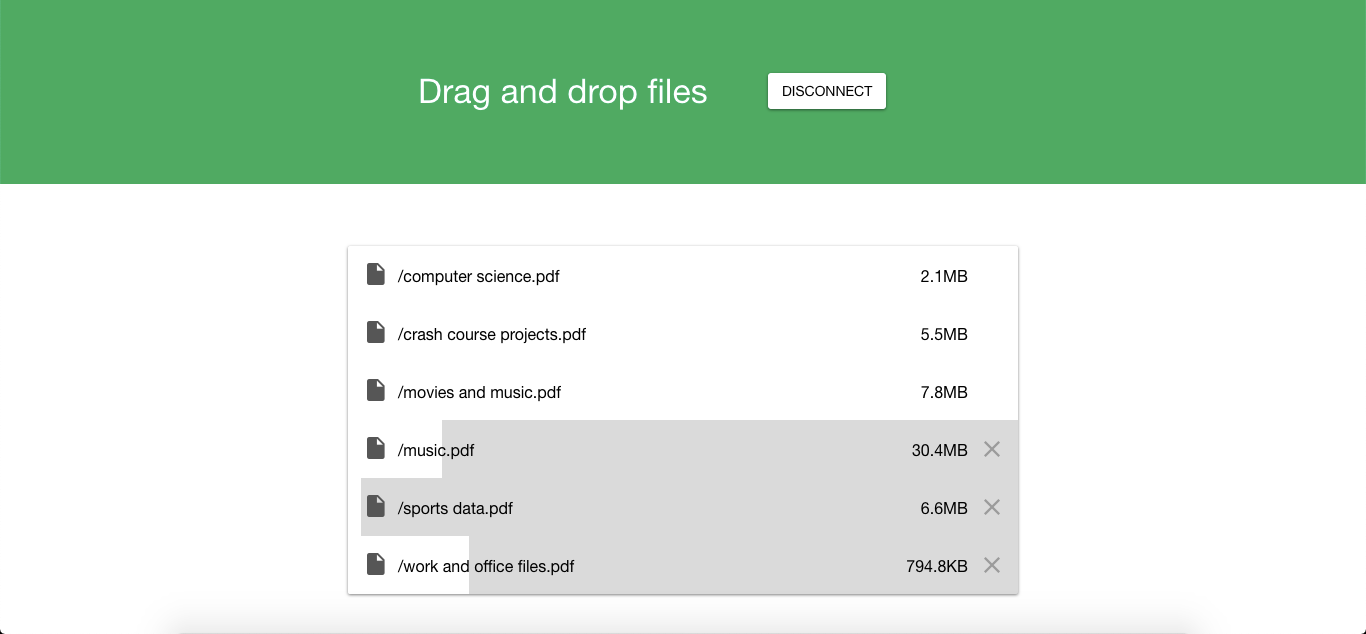
Перемещайте файлы на телефон, перетаскивая их в окно браузера. Они начнут загружаться мгновенно. Это тоже быстро, потому что файлы не передаются через Интернет.
После получения музыкальные файлы сортируются в папку «Музыка», а изображения – в галерею. Все остальные файлы сохраняются в новой папке во внутреннем хранилище под названием Portal . Вы также можете поделиться или открыть загруженные файлы прямо в приложении Portal, нажав кнопку « Поделиться» и выбрав соответствующее приложение.
К сожалению, Portal допускает только одностороннюю передачу с любого компьютера на ваше устройство Android. Кроме того, хотя Portal раньше был доступен для iPhone, приложения для iOS больше нет в App Store.
Но он настолько быстр и надежен – даже при работе с огромными файлами – что даже если вы редко его используете, это одно из тех избранных приложений, которые стоит оставить на всякий случай.
Мы изучили два лучших способа передачи файлов между Mac и Android без использования Android File Transfer. Не стесняйтесь удалить AFT сейчас, так как он вам больше не понадобится.
OpenMTP является быстрым и надежным, а также предлагает один из самых быстрых способов перемещения файлов. Портал удобен, так как вы можете использовать его на любом устройстве с веб-браузером, даже не устанавливая какое-либо программное обеспечение.
Вам просто нужно решить, какой способ подключения вам больше подходит – или вы можете использовать оба, если хотите.